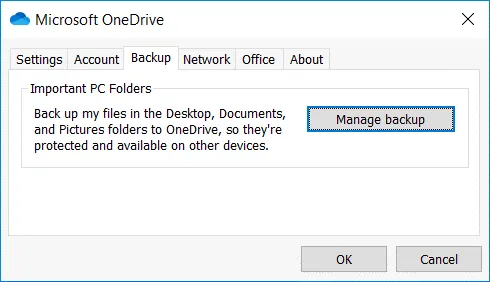هناك العديد من مقدمي الخدمات السحابية الذين يقدمون خدماتهم في الوقت الحالي، وقد يكون من الصعب على العملاء اختيار الخدمات المناسبة لتلبية احتياجاتهم. مزامنة الملفات إلى السحابة هي واحدة من هذه الخدمات، ويمكن للمستخدمين حتى العثور على خدمات مزامنة الملفات الجيدة مجانًا. غالبًا ما يتم تقديم مزامنة الملفات على أنها نسخ احتياطي للملفات، ولكن في الواقع، ليست الأمور كذلك. نتيجة لذلك، يمكن للمستخدمين أن يرتبكوا ويستخدموا مزامنة الملفات إلى السحابة بدلاً من النسخ الاحتياطي.
إذًا، المزامنة مقابل النسخ الاحتياطي – ما الفرق؟ يستخدم مستخدمو Microsoft 365 في كثير من الأحيان OneDrive كحلاً للنسخ الاحتياطي ولكن هذا النهج يمكن أن يعرض بياناتهم للخطر. دعونا نعرف ما هو الفرق بناءً على مثال لمزامنة OneDrive ونسخ احتياطي OneDrive.
ما هو Microsoft OneDrive؟
OneDrive هو تخزين سحابي يوفره Microsoft لمستخدمي Microsoft 365 لتخزين الملفات. يعتمد حجم مساحة التخزين في السحابة على خطة الاشتراك المحددة. يعمل عميل مزامنة Microsoft OneDrive هو تطبيق مثبت على نظام التشغيل Windows أو macOS الذي يقوم بمزامنة الملفات في المجلد(ات) المحددة إلى السحابة. تتوفر ثلاثة مجلدات قياسية فقط للمزامنة في Windows – سطح المكتب والمستندات والصور.
في لقطة الشاشة أدناه يمكنك رؤية علامة التبويب النسخ الاحتياطي في واجهة عميل مزامنة OneDrive. تؤدي هذه العلامة التبويب إلى جعل المستخدمين يعتقدون أن تطبيق مزامنة OneDrive قادر على عمل نسخ احتياطي للبيانات. يمكن أن يرتبك المستخدمون ويستخدمون مزامنة OneDrive بدلاً من النسخ الاحتياطي.
هل OneDrive آمن لتخزين النسخ الاحتياطية؟ إذا قمت بنسخ الملفات إلى OneDrive باستخدام واجهة الويب، ولم تستخدم عميل مزامنة OneDrive، ولم تشارك الملفات المخزنة على OneDrive، فإن النسخ الاحتياطية يجب أن تكون في مكان آمن في السحابة. اقرأ هذه المدونة حول أمان OneDrive لمعرفة المزيد. بشكل عام، لا يُنصح باستخدام OneDrive كحلاً للنسخ الاحتياطي.
الفرق بين المزامنة والنسخ الاحتياطي
لنتعرف على الفرق بين المزامنة والنسخ الاحتياطي باستخدام سيناريوهات شائعة مع OneDrive. يمكن أن تساعدك هذه الحالات الاستخدام على فهم المقارنة بين المزامنة والنسخ الاحتياطي بشكل أفضل ولماذا تحتاج إلى تجنب المزامنة في الحالات التي يُطلب فيها النسخ الاحتياطي.
وظيفة المزامنة
كيف تعمل مزامنة OneDrive؟ عند تكوين تطبيق مزامنة OneDrive لمزامنة الملفات في مجلد محدد، بعد كتابة التغييرات على ملف، يتم مزامنة الملف إلى السحابة في غضون ثوانٍ إذا كان هناك اتصال بالإنترنت. يكون هذا النهج مفيدًا عند تحرير الملفات على جهاز كمبيوتر منزلي وعلى جهاز كمبيوتر في العمل، وعندما تحتاج دائمًا إلى الوصول إلى النسخة الأحدث من تلك الملفات. في هذه الحالة، يتم مزامنة التغييرات الأحدث التي تم إجراؤها على جهاز الكمبيوتر المنزلي إلى OneDrive (تخزين السحابة)، وعند بدء تشغيل الكمبيوتر في العمل، يتم مزامنة الملفات المحدثة من OneDrive إلى المجلد المحلي باستخدام تطبيق مزامنة OneDrive. بديلاً، يمكنك استخدام واجهة الويب لـ OneDrive للوصول إلى الملفات المخزنة في السحابة. بالمثل، يمكنك متابعة تحرير الملفات على جهاز الكمبيوتر المنزلي بعدما يتم مزامنة التغييرات التي تم إجراؤها على جهاز العمل.
تذكر أن الملفات التي لا تتم تخزينها في المجلدات المتزامنة لا تتم مزامنتها (وهو أمر غير ملائم للمستخدمين الذين لا يخزنون الملفات على قرص C: في مجلدات المستخدم القياسية في Windows). إذا كنت ترغب في مزامنة الملفات إلى OneDrive فيجب عليك تخزين الملفات فقط في سطح المكتب والمستندات والصور.
وظائف النسخ الاحتياطي والاسترداد المحدودة
إذا تضررت قرص صلب على جهاز الكمبيوتر ولم يتمكن من قراءة الملفات، أو إذا فقدت الكمبيوتر المحمول الخاص بك، يمكنك استعادة نسخ من الملفات من OneDrive إذا كانت قد تمت المزامنة. في هذه الحالة، تُستخدم الملفات المخزنة في OneDrive كنسخ احتياطية وفي هذه الحالة الخاصة، يمكن لـ OneDrive مساعدتك في استعادة الملفات.
ها هو سيناريو آخر. لنفترض أنك قمت بحذف ملف مهم عن طريق الخطأ على جهاز الكمبيوتر الخاص بك، وتمت مزامنة التغييرات، وتم حذف الملف أيضًا في OneDrive على الجانب السحابي. يمكنك محاولة استعادة الملف المحذوف من سلة المهملات على الكمبيوتر المحلي أو من سلة مهملات OneDrive باستخدام واجهة الويب لـ OneDrive في هذه الحالة.
لكن الآن، تخيل أنك قمت بحفظ تغييرات غير مرغوب فيها على الملف، على سبيل المثال، في ملف Word، وتمت مزامنته إلى OneDrive. إذا كان تاريخ الإصدارات ممكّنًا، يمكنك استعادة الإصدار السابق من الملف الذي لا يحتوي على التغييرات الأخيرة التي لا ترغب فيها في هذه الحالة. حتى الآن، كل شيء على ما يرام.
قيود سلة مهملات OneDrive
يبدو بصورة أولية أن سلة المهملات في وان درايف هي ميزة رائعة يمكن استخدامها لاستعادة جميع الملفات المحذوفة. ومع ذلك، سلة المهملات في وان درايف لديها قيود مثل حجم السلة والفترة التي يتم فيها الاحتفاظ بالملفات المحذوفة (الاحتفاظ). إذا كانت سلة المهملات ممتلئة، يتم حذف أقدم الملفات فيه عند حذف ملفات جديدة من وان درايف وتحريك هذه الملفات الجديدة إلى سلة المهملات.
قيود تاريخ الإصدار
كما تم شرحه من قبل، يمكن لتاريخ الإصدار مساعدة في استعادة الملفات بعد إجراء تغييرات غير مرغوب فيها على الملفات، ولكن هذه الميزة فعالة إذا كان عدد الملفات التي يتعين استعادتها ليس عاليًا. يجب أن يتم ذكر أن تاريخ الإصدار تم تحسينه ويدعم حاليًا جميع أنواع الملفات.
استعادة بعد الفدية الرقمية
كيف يمكن لتاريخ الإصدار مساعدة في استعادة الملفات المتلفة بفدية رقمية؟ الفدية الرقمية هي نوع البرمجيات الخبيثة الأكثر خطورة وهي، للأسف، تهديد شائع في الوقت الحاضر. إذا تم اختراق جهاز الكمبيوتر الخاص بك، فإن الفدية الرقمية تقوم بتشفير جميع البيانات التي يمكن الوصول إليها باستثناء ملفات نظام التشغيل. عندما يقوم الفدية الرقمية بتشفير البيانات في المجلدات المكونة للمزامنة مع تخزين السحابة في وان درايف، يتم مزامنة الملفات المشفرة أيضًا. نتيجة لذلك، إذا قمت بالوصول إلى بياناتك في السحابة بعد مزامنة وان درايف، سترى ملفات مشفرة هي ملفات معطوبة.
إذا تم تغيير أسماء الملفات ولكن يمكنك التعرف على الأسماء، على سبيل المثال، document1.doc > document1.doc.ransom، document2.doc > document2.doc.ransom، وما إلى ذلك، يمكن استخدام سجل الإصدارات لاستعادة الإصدارات السابقة من الملفات التي تكون سليمة. ومع ذلك، في الممارسة العملية، يعد هذا العملية مستهلكة للوقت وتتطلب الكثير من الجهد حيث يتعين عليك استعادة كل ملف أو مجلد إلى الإصدار المطلوب. إذا كنت بحاجة إلى استعادة الآلاف من الملفات، فإن استعادة بالترقيم ليست مهمة سهلة.
إذا تم تغيير أسماء الملفات بواسطة برنامج الفدية إلى تجزئة عشوائية، على سبيل المثال، ahs8djw27dm.ransom، shw83ls9shj.ransom، وما إلى ذلك، فإن الاسترداد باستخدام سجل الإصدارات يصبح صعبًا للغاية. يتم عرض أحدث أسماء الملفات في واجهة الويب لـ OneDrive، وتحتاج إلى فتح سجل الإصدارات لكل ملف لتحديد ما هو الاسم الأصلي لهذا الملف وتحديد ما إذا كنت بحاجة إلى استعادة هذا الملف. لا يوجد استعادة جماعية لإصدارات الملفات. وذلك لأن OneDrive ليس مخصصًا للاستخدام كحل نسخ احتياطي. إن OneDrive هو خدمة لمزامنة الملفات، والوصول إلى الملفات من كل مكان، واستعادة بعض الملفات بعد الحذف العرضي أو كتابة تغييرات غير مرغوب فيها.
في هجوم برامج الفدية، لا يعد OneDrive حلا فعالا لاستعادة البيانات. علاوة على ذلك، OneDrive ليس مخصصًا لنقل كميات كبيرة من البيانات باستخدام عميل مزامنة OneDrive. إذا كنت ترغب في نسخ العديد من الملفات (كمية كبيرة من البيانات) إلى المجلد المتزامن على جهاز كمبيوتر ومزامنة هذه البيانات إلى السحابة، فهذه ليست فكرة جيدة. ستكون العملية بطيئة للغاية، وقد يحدث التخمين.
مزايا حلول النسخ الاحتياطي الحقيقية
استخدم حلول النسخ الاحتياطي الحقيقية لنسخ ملفاتك إلى موقع مخصص، والذي يمكن أن يتضمن تخزين السحابة. يهدف برنامج النسخ الاحتياطي إلى نسخ البيانات واستعادتها بشكل منطقي. يمكنك اختيار ما تريد نسخه (لا تقتصر على ثلاث مجلدات قياسية كما هو الحال مع مزامنة OneDrive)، ومتى تريد النسخ الاحتياطي، وإلى أين تريد النسخ الاحتياطي. يمكنك اختيار نقطة استعادة واستعادة الملفات بالجملة. عند استخدام حل النسخ الاحتياطي الحقيقي، لديك العديد من الخيارات لتكوينها، مما يوفر لك المزيد من المرونة لتلبية متطلباتك.
عند اختيار برنامج النسخ الاحتياطي، ابحث عن حل النسخ الاحتياطي الذي يتضمن ما يلي:
- إعدادات الاحتفاظ المرنة لتخزين كمية كبيرة من نقاط الاستعادة التي تحتاجها.
- الاستعادة التفصيلية لإجراء استعادات في نقطة زمنية محددة لجميع البيانات أو فقط الملفات المحددة.
- الجدولة والتأمين لتشغيل وظائف النسخ الاحتياطي تلقائيًا.
يتيح لك برنامج النسخ الاحتياطي المحترف اتباع قاعدة النسخ الاحتياطي 3-2-1 والحصول على ثلاث نسخ من البيانات، وتخزين اثنين منها على وسائط مختلفة، وتخزين واحدة منها خارج الموقع.
خدمات مزامنة السحابة عادةً ما توفر كمية محدودة من مساحة التخزين. إذا استخدمت حل النسخ الاحتياطي الذي يتيح لك اختيار موقع وجهة لتخزين الملفات، يمكنك استخدام تخزين النسخ الاحتياطي المحلي الذي لا يقتصر إلا على تكوين الأجهزة الخاصة بك أو تخزين السحابة المخصص المدعوم.
نسخ احتياطي OneDrive
OneDrive يُستخدم أيضًا لتخزين الملفات عندما تعمل مع تطبيقات Microsoft 365 عبر الإنترنت مثل Word Online وExcel Online وSharePoint Online، إلخ، ولمشاركة الملفات مع مستخدمين آخرين. كما ذكرنا سابقًا، يمكن تشفير البيانات المخزنة في OneDrive بواسطة برامج الفدية إذا تمت إصابة الكمبيوتر ومزامنة الملفات. لهذا السبب، يجب عليك إجراء نسخ احتياطية لـ OneDrive. من المُستحسن أن تستخدم حلاً مخصصًا للنسخ الاحتياطي لـ Microsoft 365 وOneDrive لحماية البيانات المخزنة في تخزين سحابة OneDrive ولديك القدرة على استعادة الملفات بسرعة.
نسخ البيانات باستخدام NAKIVO Backup & Replication
NAKIVO Backup & Replication هو حلاً شاملاً لحماية البيانات يدعم نسخ احتياطي للأجهزة الفعلية التي تعمل بنظام Windows و Linux، وآلات VMware vSphere و Hyper-V الافتراضية، وحالات Amazon EC2، وقاعدة بيانات Oracle، وبيانات Microsoft 365. على عكس تطبيق المزامنة، يتيح لك NAKIVO Backup & Replication نسخ جميع البيانات من جهاز فعلي ونسخ الآلات الافتراضية بأكملها. أما بالنسبة لوجهة النسخ الاحتياطي، فإن المنتج يدعم مستودعات النسخ الاحتياطي المحلية ومستودعات النسخ الاحتياطي في السحابة مثل حاويات Amazon S3.
NAKIVO Backup & Replication يوفر العديد من الميزات المفيدة بما في ذلك:
- نسخ احتياطي تدريجي للبيانات، ضغط البيانات، واستبعاد بيانات التبديل في مستودعات النسخ الاحتياطي لتوفير مساحة تخزين.
- تشفير البيانات المنقولة لمستوى أفضل من الأمان.
- نسخ احتياطي مباشرة إلى Amazon S3 باستخدام مستودع النسخ الاحتياطي الثابت غير القابل للتغيير بواسطة قفل الكائن لحماية النسخ الاحتياطية من التلف بسبب برامج الفدية.
- نسخ احتياطي إلى الشريط لتخزين النسخ الاحتياطية على وسائط غير قابلة للتغيير ضد هجمات برامج الفدية.
- سياسات الاحتفاظ بالأجداد-الآباء-الأبناء لتوفير مساحة تخزين والقدرة على استعادة البيانات باستخدام نقاط استرداد مختلفة بما في ذلك نقاط استرداد قديمة.
تدعم NAKIVO Backup & Replication نسخ احتياطي لـ Microsoft 365 بما في ذلك نسخ احتياطي لـ Exchange Online و SharePoint Online و OneDrive إلى مستودع نسخ احتياطي محلي. هذه هي حلول نسخ احتياطي قوية لـ OneDrive التي تمكنك من عمل نسخ احتياطية لملفات OneDrive وتخزين نسخ احتياطية لـ OneDrive في مستودع نسخ احتياطي آمن.
Source:
https://www.nakivo.com/blog/onedrive-backup-vs-onedrive-sync-myths-and-facts/